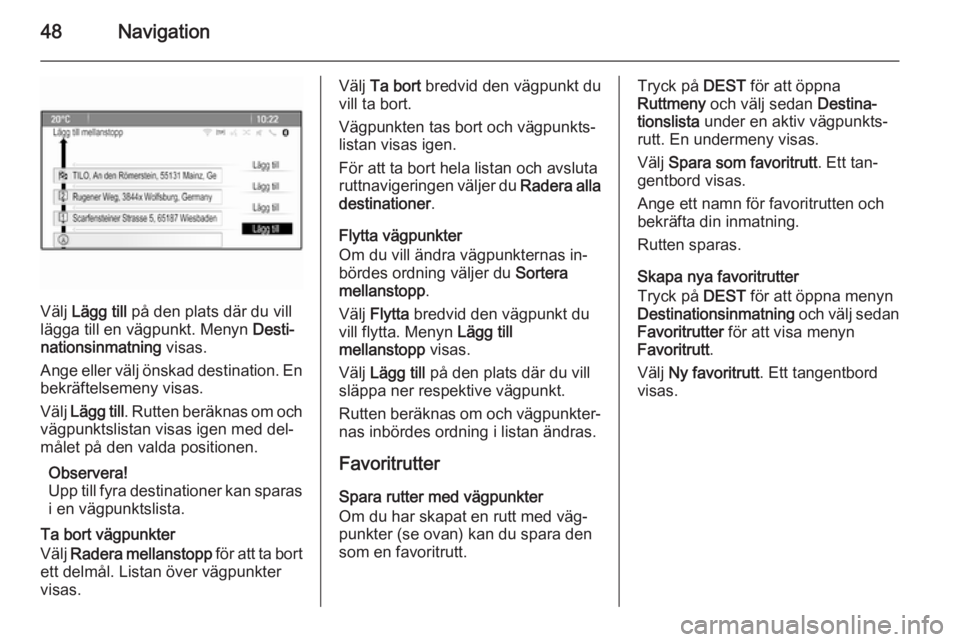Page 41 of 133

Navigation41
Destinationens position
Om ruttnavigeringen är aktiv visa in‐
formation om den destination som har angivits.
Tryck på multifunktionsratten för att
visa Navigering-meny . Välj
Destination positionsinfo .
På höger sida av skärmen visas
destinationen på kartan. På vänster
sida visas destinationens adress och
GPS-koordinater.
Spara en position
Den aktuella positionen eller positio‐
nen för en destination kan sparas i
adressboken.
Välj Spara . En detaljerad beskrivning
om hur du sparar adresser finns i
adressboken 3 42.
Ruttsimulering Infotainmentsystemet har ett ruttsi‐
muleringsläge för teständamål.
Tryck på CONFIG och välj sedan Na‐
vigationsinställningar för att starta si‐
muleringsläget.Bläddra genom listan och välj
Ruttsimulering för att visa underme‐
nyerna.
Startposition
Eftersom simuleringsläget inte förlitar sig på att GPS-signalen ska ge bilens aktuella position måste du ställa in
startpositionen manuellt.Använd senast kända position
Om du vill ange den sista positionen
som erhållits från en GPS-signal som
startpunkt väljer du Använd senaste
kända position .Använd föregående destination
Om du vill använda en av de senaste destinationerna som startpunkt väljer
du Använd tidigare destination . Listan
över tidigare destinationer visas.
Välj önskad adress.Använd angiven plats
Om du vill använda en viss plats som
startpunkt väljer du Använd angiven
plats .
Ange en adress. Hitta en detaljerad
beskrivning 3 42.
Simuleringssläget startas.
Avbryta simuleringsläget
Tryck på CONFIG och välj sedan Na‐
vigationsinställningar för att lämna si‐
muleringsläget.
Bläddra genom listan och välj
Ruttsimulering för att visa underme‐
nyerna.
Välj Avbryt ruttsimulering .
Ytterligare meny för ruttsimulering När ruttnavigering är aktiverat i simu‐
leringsläget visas ytterligare en meny i Navigering-meny .
Tryck på multifunktionsratten för att
visa Navigering-meny . Bläddra
genom listan och välj Ruttsimulering
för att visa undermenyerna.
Välj Avbryt simulering för att stoppa
den simulerade ruttguidningen. Pro‐
cessen avbryts och ruttnavigeringslä‐ get förblir aktivt.
För att visa nästa simulerade sväng
på kartan väljer du Nästa manöver.
Page 42 of 133

42NavigationInmatning av målI applikationen Resmål finns olika al‐
ternativ för att ange en destination för
ruttnavigering.
Tryck på DEST (när ruttnavigeringen
inte är aktiv) för att visa menyn Des‐
tinationsinmatning .
Ange adresser manuellt
Menyn för att ange adresser
Tryck på DEST för att öppna menyn
Destinationsinmatning och välj sedan
Adr.inmatning för att öppna ett formu‐
lär för att ange adresser.
Markera fältet Land. En lista visas.
Välj önskat land.
Markera fältet Stad/Postadress så
visas ett tangentbord. Ange namnet
på orten eller postnumret (se nedan).
Markera fältet Gata för att visa tan‐
gentbordet igen. Ange önskat gatu‐ namn (se nedan).
Du kan sedan ange ett husnummer
eller en vägkorsning.
Markera fältet Husnummer eller Väg‐ korsning. Tangentbordet visas igen.
Ange önskat nummer eller gatunamn
(se nedan).
Observera!
Om ett husnummer inte har sparats
i systemet används det husnummer
som ligger närmast målet för att be‐
räkna vägbeskrivningen.
Bekräfta inmatningen vid behov.
En bekräftelsemeny visas. Välj Starta
guidning för att starta guidningen.
Tangentbord
Beroende på vald funktion kan tan‐
gentborden se olika ut.
Page 43 of 133

Navigation43
För att ändra tangentbordslayouten
väljer du ABC på vänster sida av tan‐
gentbordet. Bokstäverna är nu ord‐
nade i alfabetisk ordning.
Välj önskade tecken för att ange en
teckenföljd.
Observera!
När du skriver in en adress använder
tangentbordet en intelligent stav‐
ningsfunktion som automatiskt
blockerar de tecken som inte kan fö‐ rekomma som nästa tecken i teck‐
enföljden.
Om du vill ange specialtecken som
inte finns på det vanliga tangentbor‐
det väljer du ÄÖ till höger på tangent‐
bordet. Då visas i stället ett tangent‐
bord med specialtecken. Välj önskat
tecken.
Om du vill ange siffror eller symboler
väljer du Sym till höger på tangent‐
bordet med specialtecken. Ett tan‐
gentbord med symboler visas. Välj
önskat tecken.Om du vill visa det vanliga tangent‐
bordet igen väljer du ABC till höger på
tangentbordet. På detta sätt kan du växla mellan de tre tangentborden.
Välj Ta bort på höger sida av respek‐
tive tangentbord eller tryck på BACK
på instrumentpanelen för att radera
tecken som redan har matats in.
När du skriver in en adress visas en
lista över matchande poster automat‐
iskt så snart antalet matchande pos‐
ter som finns i adressminnet är lika
med eller mindre än sex.
För att manuellt visa en lista med pos‐
ter som matchar de angivna tecknen
väljer du skärmknappen List (Lista)
längst ned på tangentbordet.
Om du vill visa de fem senaste inmat‐ ningarna väljer du Senaste 5 längst
ned på tangentbordet.
Välj önskad post i listan.
Tryck på knappen Bekräfta längst
ned på tangentbordet vid behov.Points of Interest
En intressant plats är en specifik plats
som kan vara av allmänt intresse
t.ex. en bensinstation, parkerings‐
plats eller restaurang.
Den information som har sparats i
infotainmentsystemet innehåller ett
stort antal förinställda intressanta platser som visas med hjälp av sym‐
boler på kartan.
Dessa intressanta platser kan väljas
som destinationer för ruttnavigering.
Sökmeny
En intressant plats kan väljas med
hjälp av olika sökformulär.
Tryck på DEST för att öppna menyn
Destinationsinmatning och välj sedan
Intresse- punkter för att visa menyn
POI-lista .
Välj Kategori: , Namn: eller
Telefonnummer . Det aktuella sökfor‐
muläret visas.
Page 44 of 133

44Navigation
Fyll i fälten i sökformuläret.
Sökformulär för kategorier
Markera fältet Plats för att visa en
lista. Välj önskat alternativ.
Markera fältet Kategori för att visa en lista över kategorier. Välj önskad ka‐
tegori och sedan en underkategori
från listan.
Markera fältet Sorteringsmetod för att
visa respektive undermeny. Välj Efter
avstånd eller Efter namn .Välj Söker längst ner på skärmen. En
lista över intressanta platser eller ka‐
tegorier visas som motsvarar de kri‐
terier du har angivit. Välj önskat
menyalternativ.Sökformulär för namn
Markera fältet Land för att visa en lista över alla tillgängliga länder. Välj
önskat land.
För att ange platsen markerar du fäl‐ tet för stad eller postnummer. Ett tan‐ gentbord visas. Ange önskat namn
eller nummer.
Markera fältet Sorteringsmetod för att visa respektive undermeny. Välj Efter
avstånd eller Efter namn .
Välj Söker längst ner på skärmen.
Tangentbordet visas igen.
Ange namnet på den önskade intres‐ santa platsen.Sökformulär för telefonnummer
Markera fältet Land för att visa en lista över alla tillgängliga länder. Välj
önskat land.
Markera fältet Sorteringsmetod för att
visa respektive undermeny. Välj Efter
avstånd eller Efter namn .Markera fältet Telefonnummer så
visas en knappsats. Ange det öns‐
kade numret.
När du har fyllt i sökformuläret visas en bekräftelsemeny.
Välj Starta guidning för att starta guid‐
ningen.
Kategorilistor
Tryck på NAV och sedan på multi‐
funktionsratten för att visa
Navigering-meny . Välj POI nära
nuvarande position eller POI längs
vägen . En kategorilista visas.
Välj kategori, underkategori och
sedan den önskade intressanta plat‐
sen.
En bekräftelsemeny visas. Välj Starta
guidning för att starta guidningen.
Senaste resmål
De senaste destinationerna som har valts eller angivits för ruttnavigeringsparas i systemet.
Tryck på DEST för att visa menyn
Destinationsinmatning och välj sedan
Senaste resmål .
Page 45 of 133

Navigation45
En lista över de senaste destinatio‐
nerna visas i omvänd kronologisk
ordning.
Välj önskad adress från listan.
En bekräftelsemeny visas. Välj Starta
guidning för att starta guidningen.
Adressbok I systemets Adressbok sparas de
adresser som anges i navigations‐
applikationen.
Spara adresser i adressboken
Om du vill spara en adress i adress‐
boken trycker du på DEST för att
öppna menyn Destinationsinmatning .
Ange eller välj önskad adress. En be‐
kräftelsemeny visas.
Välj Spara . Formuläret
Adressbokpost visas.
Beroende på den tillgängliga informa‐
tionen kan vissa fält redan vara
ifyllda.
Om du vill ange eller ändra namnet på
en plats markerar du fältet Namn. Ett
tangentbord visas. Ange önskat
namn och bekräfta inmatningen.
Om du vill ändra adressen markerar
du fältet Adress. Formuläret för att
ange adresser visas. Gör dina änd‐
ringar och bekräfta inmatningen.
Om du vill ange eller ändra telefon‐
numret väljer du fältet Nummer. En
knappsats visas. Ange det önskade
numret.
Om ruttnavigeringen är aktiverad
3 38 markeras adressbokens poster
på kartan med ikoner för intressanta platser. För att ändra vilken ikon som
ska indikera en adresspost väljer du
fältet Ikon. En lista över alla ikoner för intressanta platser som finns i sys‐temet visas.
Bläddra genom listan och välj önskad ikon.
Välj Klar längst ner i inmatningsmas‐
ken. Adressen sparas.
Page 46 of 133

46Navigation
Välja adresser från adressboken
Tryck på DEST för att visa menyn
Destinationsinmatning och välj sedan
Adressbok . En lista över alla poster i
adressboken visas.
Välj önskad post.
En bekräftelsemeny visas. Välj Starta
guidning för att starta guidningen.
Redigera adresser i adressboken
Tryck på DEST för att visa menyn
Destinationsinmatning och välj sedan
Adressbok . En lista över alla poster i
adressboken visas.
Välj önskad post.
En bekräftelsemeny visas. Välj
Redigera för att visa masken
Adressbokpost .
Gör dina ändringar och bekräfta in‐
matningen. Ändringarna sparas i
adressboken.
Telefonbok Adresser som har sparats i den an‐
slutna mobiltelefonens telefonbok
kan väljas som destinationer.
Tryck på DEST för att visa menyn
Destinationsinmatning och välj sedan
Telefonbok . Menyn Telefonbok
sökning visas.
Välj önskat bokstavsintervall för att
visa ett förval av poster i telefon‐
boken. Telefonboken hoppar till posi‐
tionen för det valda bokstavsinterval‐
let.
Välj önskad post i telefonboken för att visa den adress som sparats under
denna post. Välj adressen.
Observera!
Om infotainmentsystemet inte kan
hitta en giltig adress får du ett med‐
delande om detta.
En bekräftelsemeny visas. Välj Starta
guidning för att starta guidningen.
Val av destination från kartan Destinationer (adresser eller intres‐
santa platser) kan också anges via
kartan.
Tryck på NAVI för att visa kartan.
Page 47 of 133

Navigation47
Använd väljarknappen med åtta pilarför att centrera kartan kring den öns‐
kade destinationen. En röd v visas
på kartan och adressen visas i en
ruta.
Tryck på multifunktionsknappen för
att aktivera Kör.
En bekräftelsemeny visas. Välj Starta
guidning för att starta guidningen.
Observera!
Om det finns mer än en intressant
plats på den valda kartpositionen
anges detta i textrutan. Om du akti‐
verar Kör öppnas en lista där du kan
välja.
Mitt hem
Du kan spara din hemadress perma‐
nent i systemet.
Spara hemadressen
Tryck på DEST för att visa menyn
Destinationsinmatning .
Ange din hemadress.
En bekräftelsemeny visas. Välj Spara
som Hem .
Ett meddelande visas. Bekräfta med‐
delandet för att spara din hemadress.
Observera!
Hemadressen sparas även i adress‐
boken.
Välja hemadress
Tryck på DEST för att visa menyn
Destinationsinmatning och välj sedan
Hem .
Ruttnavigeringen till hemadressen
startar omedelbart.
Rutter med vägpunkter
När en destination har angivits och
ruttnavigeringen är aktiv kan delmål
(vägpunkter) läggas till i rutten.För att ange vägpunkter när ruttnavi‐
geringen är aktiv trycker du på
DEST för att öppna Ruttmeny och väl‐
jer sedan Destinationslista . En under‐
meny visas.
Lägga till delmål
Välj Lägg till mellanstopp för att lägga
till ett mellanliggande mål. Listan över vägpunkter visas.
Page 48 of 133
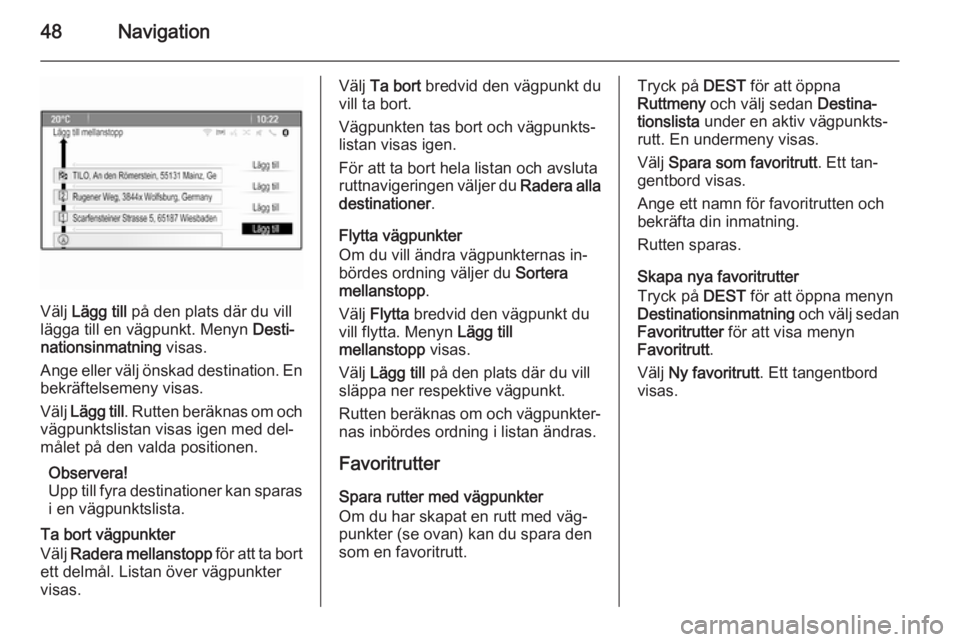
48Navigation
Välj Lägg till på den plats där du vill
lägga till en vägpunkt. Menyn Desti‐
nationsinmatning visas.
Ange eller välj önskad destination. En
bekräftelsemeny visas.
Välj Lägg till . Rutten beräknas om och
vägpunktslistan visas igen med del‐
målet på den valda positionen.
Observera!
Upp till fyra destinationer kan sparas i en vägpunktslista.
Ta bort vägpunkter
Välj Radera mellanstopp för att ta bort
ett delmål. Listan över vägpunkter visas.
Välj Ta bort bredvid den vägpunkt du
vill ta bort.
Vägpunkten tas bort och vägpunkts‐
listan visas igen.
För att ta bort hela listan och avsluta
ruttnavigeringen väljer du Radera alla
destinationer .
Flytta vägpunkter
Om du vill ändra vägpunkternas in‐
bördes ordning väljer du Sortera
mellanstopp .
Välj Flytta bredvid den vägpunkt du
vill flytta. Menyn Lägg till
mellanstopp visas.
Välj Lägg till på den plats där du vill
släppa ner respektive vägpunkt.
Rutten beräknas om och vägpunkter‐
nas inbördes ordning i listan ändras.
FavoritrutterSpara rutter med vägpunkter
Om du har skapat en rutt med väg‐
punkter (se ovan) kan du spara den
som en favoritrutt.Tryck på DEST för att öppna
Ruttmeny och välj sedan Destina‐
tionslista under en aktiv vägpunkts‐
rutt. En undermeny visas.
Välj Spara som favoritrutt . Ett tan‐
gentbord visas.
Ange ett namn för favoritrutten och
bekräfta din inmatning.
Rutten sparas.
Skapa nya favoritrutter
Tryck på DEST för att öppna menyn
Destinationsinmatning och välj sedan
Favoritrutter för att visa menyn
Favoritrutt .
Välj Ny favoritrutt . Ett tangentbord
visas.
 1
1 2
2 3
3 4
4 5
5 6
6 7
7 8
8 9
9 10
10 11
11 12
12 13
13 14
14 15
15 16
16 17
17 18
18 19
19 20
20 21
21 22
22 23
23 24
24 25
25 26
26 27
27 28
28 29
29 30
30 31
31 32
32 33
33 34
34 35
35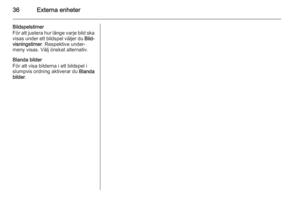 36
36 37
37 38
38 39
39 40
40 41
41 42
42 43
43 44
44 45
45 46
46 47
47 48
48 49
49 50
50 51
51 52
52 53
53 54
54 55
55 56
56 57
57 58
58 59
59 60
60 61
61 62
62 63
63 64
64 65
65 66
66 67
67 68
68 69
69 70
70 71
71 72
72 73
73 74
74 75
75 76
76 77
77 78
78 79
79 80
80 81
81 82
82 83
83 84
84 85
85 86
86 87
87 88
88 89
89 90
90 91
91 92
92 93
93 94
94 95
95 96
96 97
97 98
98 99
99 100
100 101
101 102
102 103
103 104
104 105
105 106
106 107
107 108
108 109
109 110
110 111
111 112
112 113
113 114
114 115
115 116
116 117
117 118
118 119
119 120
120 121
121 122
122 123
123 124
124 125
125 126
126 127
127 128
128 129
129 130
130 131
131 132
132